Прежде чем приступить к этому уроку, не забывайте, что владеть децентрализованным кошельком — значит быть своим собственным банком. Если ваши учетные данные будут украдены или утеряны, никто не сможет помочь вам вернуть украденные средства. На данном этапе ни один центральный орган не сможет отменить транзакцию и вернуть ваши средства. Тем не менее управление криптовалютами в децентрализованном кошельке требует определенных мер предосторожности, о которых мы расскажем ниже.
Небольшое напоминание: публичные и приватные ключи
Для тех, кто не знает, децентрализованный кошелек всегда состоит из двух частей:
Первая — это публичный ключ. Он используется для отправки и получения криптовалют.
Вторая часть — приватный ключ. Его нельзя раскрывать никому, так как он используется для доступа к вашему кошельку.
Публичный ключ можно представить как адрес электронной почты, которым можно поделиться, если вы хотите, например, получать документы. Закрытый ключ — это как пароль, дающий прямой доступ к вашему почтовому ящику. Закрытый ключ, который является строго конфиденциальным, — это пароль, дающий доступ к кошельку владельца криптовалюты.
Открытый ключ позволяет отправителю указать получателя. На практике открытый ключ может иметь вид серии цифр и букв или QR-кода. Поскольку он позволяет отправлять и получать криптовалюты, его часто рассматривают как эквивалент RIB или IBAN для традиционных валют. Теперь, когда вы все это знаете, мы можем приступить к туториалу. А для тех, кто особенно заинтересован в отправке биткоинов на платформу MetaMask, мы подготовили руководство, объясняющее все тонкости, которые вам необходимо знать.
Часть 1: 13 шагов по добавлению токена в MetaMask
Шаг 1
Первое, что вам нужно сделать, — это создать аккаунт Binance. Если у вас уже есть приложение, на котором вы можете покупать криптовалюты, перейдите прямо к нему.
Шаг 2
Как только вы получите доступ к аккаунту, внесите деньги на Binance с помощью перевода. Как только депозит поступит, купите выбранный вами токен.
Если вы находитесь на платформе, отличной от Binance, проделайте ту же операцию, что и выше. Другими словами, внесите деньги на депозит, чтобы купить токен, который вы хотите приобрести.
Шаг 3
После того как вы купили токен, необходимо проверить, на каком блокчейне он основан. Для этого перейдите на сайт coingeko. В результате вы попадете на следующую страницу:
Как добавить или удалить токен на MetaMask
Нажмите на строку поиска в правом верхнем углу, как показано на изображении ниже, и введите название вашего токена. Например, мы возьмем токен CHZ от Chiliz.
Как добавить или удалить токен на MetaMask
Шаг 4
После того как вы введете название своего токена в строку поиска, появится небольшая выпадающая страница. Вам будет предложен один или несколько токенов в зависимости от того, что вы отметили.
В нашем примере присутствует искомый токен CHZ. Как вы можете видеть на изображении ниже. Как только нужный вам токен появится на выпадающей странице, нажмите на него.
Как добавить или удалить токен в MetaMask
После того как вы нажмете на токен, вы перейдете на следующую страницу.
Как добавить или удалить токен на MetaMask
Теперь переведите взгляд вправо и найдите символ ниже.
Как добавить или удалить токен на MetaMask
Символ в красной рамке в форме серого бриллианта представляет блокчейн Ethereum. Это означает, что токен CHZ обеспечен блокчейном Ethereum. Этот тип токенов также известен как ERC-20.
Однако в зависимости от выбранного вами токена символ, который вы видите выше, может быть другим. Это объясняется тем, что ваш токен индексируется на другом блокчейне, например BSC, MATIC, TRON, SOL, AVAX и т. д. Поэтому очень важно определить блокчейн, на котором основан ваш токен. Почему это так важно? Скоро вы поймете.
Блокчейн — это децентрализованная технология, которая позволяет записывать транзакции и данные в неизменном виде. Каждый блокчейн работает независимо и имеет свои особенности, протоколы и функциональные возможности.
При выборе токена важно знать, на каком блокчейне он основан. У каждого блокчейна своя экосистема, правила и сообщество пользователей. Понимание того, какой блокчейн лежит в основе вашего токена, поможет вам понять последствия и преимущества его использования.
Шаг 5
Теперь, когда вы знаете, на каком блокчейне основан ваш токен, зайдите в свой кошелек MetaMask. Вы должны оказаться на следующей странице:
Как добавить или удалить токен на MetaMask
Шаг 6
В правом верхнем углу страницы вы увидите поле с надписью «Ethereum Main Network». На изображении ниже это поле обведено красной рамкой. Но что это значит?
Как добавить или удалить токен на MetaMask
Небольшое пояснение.
Это означает, что если вы хотите пополнить свой кошелек MetaMask токенами на основе блокчейна Ethereum (токен ERC-20), то вы находитесь в правильной сети для проведения операции. В мире блокчейна, когда вы хотите совершить перевод криптовалюты или токенов, очень важно находиться в правильной сети. Термин «сеть» относится к соответствующему блокчейну.
Давайте рассмотрим пример. Если вы отправите токены, основанные на блокчейне BSC (Binance Smart Chain), на кошелек MetaMask, основной сетью которого является Ethereum, ваш перевод пропадет втуне. Почему это может произойти? Потому что блокчейн BSC и блокчейн Ethereum — это две разные системы. Они не имеют ничего общего друг с другом.
Поэтому невозможно провести транзакцию между этими двумя блокчейнами. Отсюда и пресечение всех переводов, направленных на достижение невозможного. Итак, если вы хотите отправить токены, основанные на блокчейне BSC (Binance Smart Chain), на свой кошелек MetaMask. Обязательно проверьте, в какой сети находится ваш кошелек. В противном случае вы потеряете свои деньги.
Чтобы перевести кошелек MetaMask в сеть, соответствующую вашим токенам, например BSC, достаточно нажать на маленькую стрелочку в оранжевом окошке справа от надписи «Основная сеть Ethereum».
Как добавить или удалить токен на MetaMask
Появится выпадающая панель, предлагающая вам несколько сетей.
Как добавить или удалить токен на MetaMask
Если вы не можете найти свою сеть в списке, нажмите на кнопку «добавить сеть» в оранжевом поле. Затем вам нужно будет записать соответствующие данные для этой сети, чтобы интегрировать ее в свой кошелек MetaMask и использовать по своему усмотрению.
Как добавить или удалить токен в MetaMask
Шаг 7
Прежде чем начать операцию по пополнению счета приобретенными токенами, проверьте, что сеть вашего кошелька MetaMask соответствует блокчейну, на котором индексируются ваши токены. Когда это будет сделано, нажмите на кнопку «Импортировать токены», расположенную в нижней части следующей страницы.
Как добавить или удалить токен на MetaMask
После этого вы перейдете на страницу ниже.
Как добавить или удалить токен в MetaMask
Шаг 8
В строке поиска, выделенной красным цветом, введите название вашего токена. После того как он будет найден, нажмите на кнопку «Далее», выделенную оранжевым цветом.
Как добавить или удалить токен на MetaMask
Шаг 8.5
Если ваш токен не появился, нажмите на кнопку «персонализированный токен».
Как добавить или удалить токен на MetaMask
После этого вы перейдете на страницу ниже.
Как добавить или удалить токен на MetaMask
Как вы видите, вам нужно заполнить первое поле, выделенное красным цветом, под названием «Адрес контракта токена». Для этого вернитесь на сайт coingeko и введите название вашего токена в строку поиска. Чтобы упростить задачу, повторите шаги 3 и 4.
Как только вы вернетесь на страницу, которую видите ниже, снова переведите взгляд вправо. Там вы найдете (выделено красным) адрес контракта на токен, запрошенный MetaMask.
Как добавить или удалить токен на MetaMaskЧтобы скопировать и вставить адрес, нажмите на символ в желтой рамке.
Как добавить или удалить токен на MetaMask
Теперь вернитесь в свой кошелек MetaMask и вставьте только что скопированный адрес в соответствующее поле. Как только вы вставите адрес, остальные поля заполнятся автоматически.
Как добавить или удалить токен на MetaMask
После этого вам останется только нажать на синюю кнопку «Добавить пользовательский токен». После этого, когда вы вернетесь на главную страницу кошелька, ваш токен будет официально интегрирован.
Как добавить или удалить токен в MetaMask
Шаг 9
Теперь, когда ваш токен зарегистрирован в кошельке MetaMask, нажмите на красное поле на изображении ниже, чтобы скопировать и вставить свой публичный адрес.
Как добавить или удалить токен на MetaMask
Шаг 10
Вернитесь на Binance и перейдите на страницу под названием «Вывести криптовалюту», которая показана ниже.
(Способ доступа: зайдите в свой спот-кошелек, выберите свой токен и нажмите на кнопку «Вывести»)
Как добавить или вывести токен на MetaMask
Опять же, если вы не на Binance, перейдите на свою собственную платформу и попробуйте выполнить следующие шаги. Хотя они предназначены исключительно для Binance, вы наверняка найдете некоторые сходства.
Шаг 11
В поле «адрес», выделенное красной рамкой, вставьте публичный адрес вашего кошелька MetaMask. Этот адрес уже был скопирован в шаге 8.
Шаг 12
Далее выберите сеть, соответствующую указанному адресу, нажав на иконку в желтом поле. Напоминаем, что если основной сетью вашего MetaMask-кошелька является Ethereum, то выбранная вами сеть будет именно Ethereum, а не какая-либо другая. В этом случае вы рискуете потерять свои деньги.
Обязательно примите меры предосторожности в этом вопросе, так как цена ошибки очень высока.
Шаг 13
После того как вы заполнили все поля, остается только инициировать перевод. Через некоторое время (в зависимости от блокчейна) ваши токены поступят на ваш кошелек MetaMask.
Часть 2: 9 шагов по выводу токенов из MetaMask
Шаг 1
Зайдите в свой аккаунт на Binance и перейдите на страницу «криптовалютный депозит», как показано ниже. Там вы увидите, что у вас есть два поля для выбора.
Опять же, если вы не на Binance, перейдите на свою собственную платформу и попробуйте выполнить следующие шаги. Хотя они предназначены исключительно для Binance, вы наверняка найдете некоторые сходства.
Шаг 2
В первом поле (выделено красным цветом) выберите токен, который вы хотите разместить на Binance. Для этого нажмите на соответствующее поле.
После нажатия откроется страница ниже.
Нажмите на строку поиска (в красной рамке) и введите название вашего токена. Как только вы его найдете, выберите его, нажав на него.
Шаг 3
Теперь нажмите на второе поле с надписью «сеть» и выберите, как следует из названия, сеть, соответствующую основной сети вашего кошелька MetaMask (Ethereum, BSC и т. д.). И снова будьте внимательны, чтобы выбрать правильную сеть.
После этого автоматически появится адрес вашего депозита, выделенный красной рамкой.
Скопируйте и вставьте его, нажав на символ в желтой рамке, и вернитесь в свой кошелек MetaMask.
Шаг 4
Вернувшись в MetaMask, выберите токен, который вы хотите удалить из своего кошелька.
Нажав на него, вы перейдете на следующую страницу.
Шаг 5
Нажмите на кнопку «Отправить», обведенную красной рамкой.
После нажатия вы перейдете на страницу ниже.
Шаг 6
В поле, выделенное красным цветом, вставьте адрес депозита Binance, который вы скопировали ранее (шаг 3).
Шаг 7
После того как вы скопируете свой адрес, появится несколько частей информации.
Среди этой информации вас должна заинтересовать сумма, которую вы хотите отправить на Binance. Вы можете указать эту сумму в красном поле.
Однако если MetaMask напишет «Недостаточно средств для топлива», как показано ниже, это означает, что у вас недостаточно токенов (в данном случае CHZ) для оплаты комиссии за транзакцию. Поэтому вам необходимо пополнить свой кошелек на достаточное количество токенов, чтобы иметь возможность их вывести.
После того как вы выбрали сумму (и у вас достаточно токенов для оплаты комиссии за транзакцию), нажмите на кнопку «Далее», обведенную красной рамкой.
Шаг 8
После этого вы увидите сводку по вашей транзакции. В нем указана сумма, которую вы хотите отправить, и комиссия за транзакцию, которую вы будете платить. Если вас все устраивает, остается только нажать кнопку «Подтвердить».
Шаг 9
Теперь вам остается только ждать, когда токены поступят на ваш счет в Binance.
(Время ожидания варьируется в зависимости от блокчейна).